Pernah merasa frustrasi karena dokumen yang sudah selesai ditulis di Microsoft Word malah terpotong saat dicetak? Ternyata, masalah seperti ini sering terjadi karena ukuran kertas yang tidak sesuai.
Oleh karena itulah, kalian wajib tahu bagaimana cara mengatur ukuran kertas di Microsoft Word agar hasil cetakannya nanti sesuai dengan keinginan.
Dalam artikel ini, Jakarta Studio sudah merangkum semuanya untuk kalian, jadi silahkan disimak ya sampai tuntas!
Pentingnya Ukuran Kertas di Microsoft Word

Mungkin sebagian dari kita menganggap ini hal sepele, tapi percaya deh, pengaturan yang salah bisa berpengaruh besar pada hasil cetakan.
Misalnya, dokumen yang kamu buat di Microsoft Word ternyata terpotong atau malah tidak sesuai dengan ukuran kertas printer. Bisa jadi itu karena ukuran kertas yang tidak sesuai dengan format yang kamu pilih.
Selain itu, setiap jenis dokumen, seperti laporan, surat, atau bahkan undangan, memiliki ukuran kertas yang biasanya sudah ditentukan.
Kalau kamu menggunakan ukuran kertas yang tidak sesuai, hasil cetakan bisa jadi berantakan atau bahkan dokumen yang seharusnya pas justru terpotong.
Makanya, penting banget untuk mengetahui cara mengatur ukuran kertas di Word agar hasilnya sesuai dengan kebutuhan dan tidak ada yang terlewat!
Kenapa Ukuran Kertas Berpengaruh pada Hasil Cetakan?
Pengaturan ukuran kertas yang tepat sangat berpengaruh pada hasil akhir, terutama jika kamu akan mencetak dokumen. Salah satu alasan utama adalah agar semua konten dalam dokumen, seperti teks dan gambar, tidak terpotong atau meluber keluar dari batas kertas.
Misalnya, kamu menggunakan ukuran kertas A4, tapi ternyata dokumenmu membutuhkan ukuran F4 atau kertas khusus lainnya. Kalau ukuran kertasnya tidak sesuai, bagian tepi dokumen bisa hilang saat dicetak.
Tutorial Mengatur Ukuran Kertas di Word
Ada beberapa metode yang bisa kalian gunakan untuk menyesuaikan ukuran kertas di Microsoft Word. Silahkan pilih sesuai dengan kebutuhan masing-masing.
Mengatur ke Ukuran Bawaan
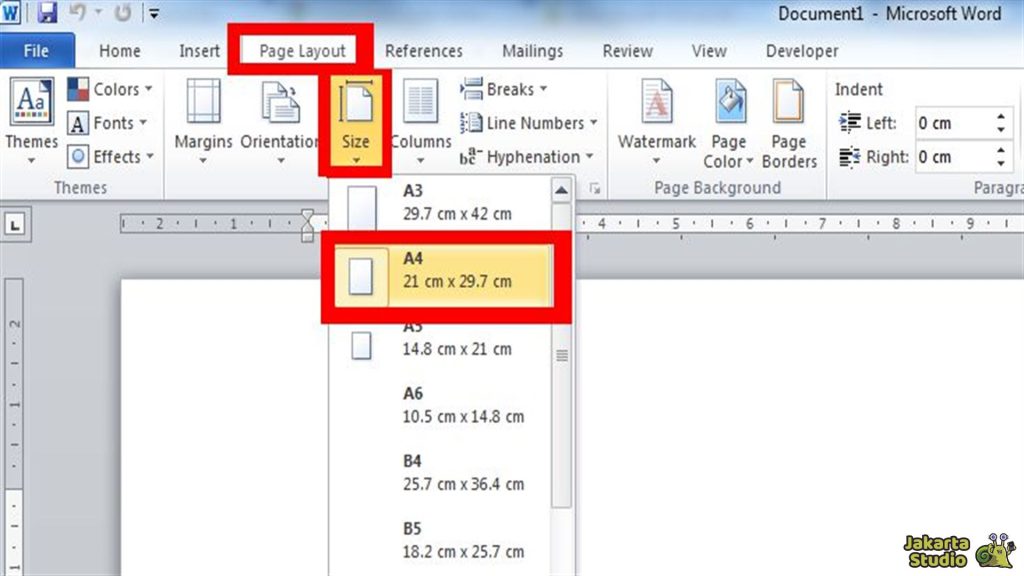
Salah satu cara termudah untuk mengatur ukuran kertas di Microsoft Word adalah dengan memilih format yang sudah disediakan. Microsoft Word sudah menyediakan beberapa pilihan ukuran kertas yang umum digunakan, seperti A4, B5, F4, dan sebagainya.
- Buka dokumen Microsoft Word kamu.
- Di menu ribbon, klik tab Layout.
- Di grup Page Setup, pilih Size. Nanti akan muncul menu dropdown dengan berbagai pilihan ukuran kertas.
- Pilih ukuran kertas yang sesuai dengan kebutuhan kamu.
Ukuran Kertas di Word Secara Manual
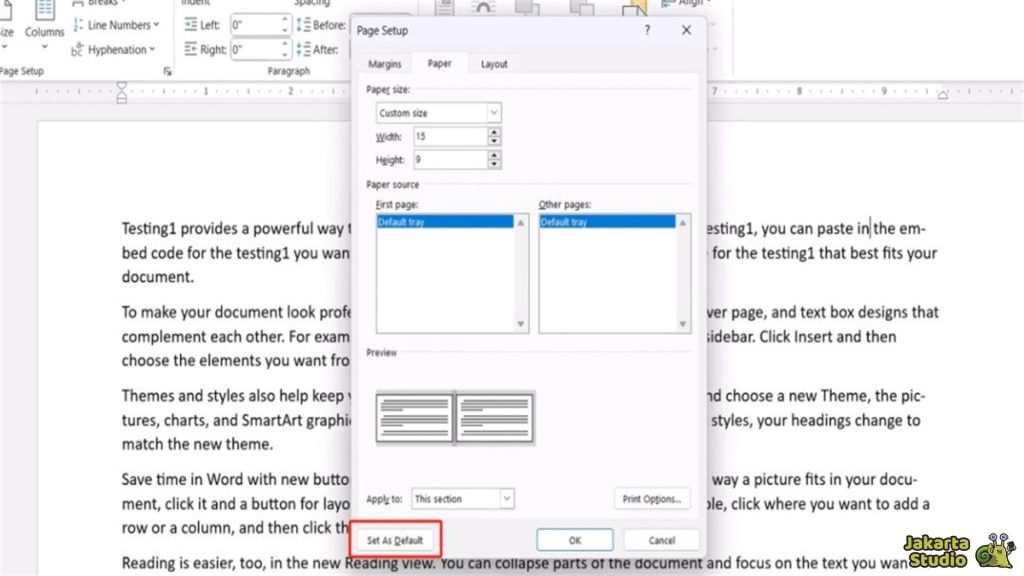
Namun, tidak semua dokumen cocok dengan ukuran standar yang disediakan Microsoft Word. Misalnya, kamu mungkin perlu mencetak dokumen dalam ukuran kertas yang lebih spesifik atau jarang digunakan.
Kalau begitu, yang kamu butuhkan adalah mengatur ukuran kertas secara manual. Untuk mengatur ukuran kertas sesuai keinginan, ikuti langkah berikut:
- Buka dokumen Word kamu.
- Pilih tab Layout di menu ribbon.
- Di grup Page Setup, klk ikon panah kecil di pojok kanan bawah.
- Pilih tab Paper, lalu di bagian Paper Size, kamu bisa memasukkan ukuran panjang dan lebar kertas sesuai yang diinginkan.
- Setelah memasukkan ukuran yang sesuai, klik OK untuk menyimpan pengaturan.
Mengatur Ukuran Kertas Saat Akan Dicetak
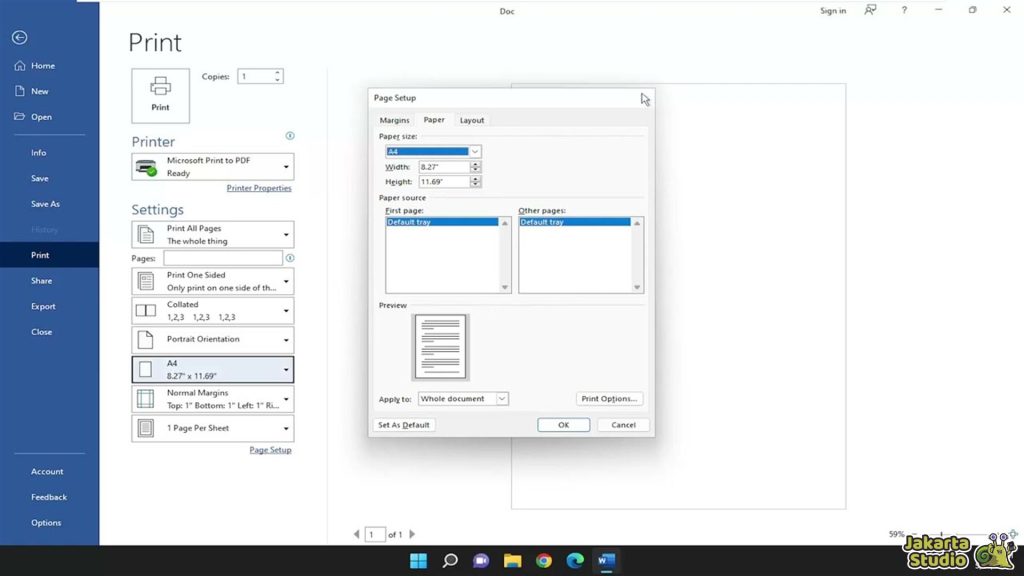
Pengaturan ukuran kertas di Microsoft Word nggak hanya berlaku saat kamu mulai mengetik atau menulis dokumen. Kadang, sebelum mencetak, kita perlu memastikan pengaturan kertasnya sudah benar supaya hasil cetakan lebih maksimal.
- Buka dokumen yang ingin kamu cetak.
- Klik File, lalu pilih Print (atau tekan CTRL+P).
- Di menu pengaturan Print, pilih Printer Properties.
- Klik tab Advanced pada jendela yang muncul.
- Di bagian pengaturan ukuran kertas, pilih ukuran yang sesuai.
- Klik OK untuk menyimpan pengaturan.
- Selain itu, kamu juga bisa menggulir ke bagian Paper Size di menu pengaturan Print, lalu memilih ukuran kertas yang kamu butuhkan.
- Pastikan ukuran yang dipilih sudah sesuai agar hasil cetakan tidak terpotong atau meluber keluar dari kertas.
Kesimpulan
Dengan mengetahui cara mengatur ukuran kertas di Word yang tepat, kamu bisa mencetak dokumen dengan hasil yang rapi dan sesuai kebutuhan.
Jadi, jangan lagi khawatir dokumenmu terpotong atau tidak sesuai ukuran. Semoga informasi ini bermanfaat dan memudahkan pekerjaanmu, ya!




